Все, что нужно знать о покупке, использовании и настройке Jira Software.
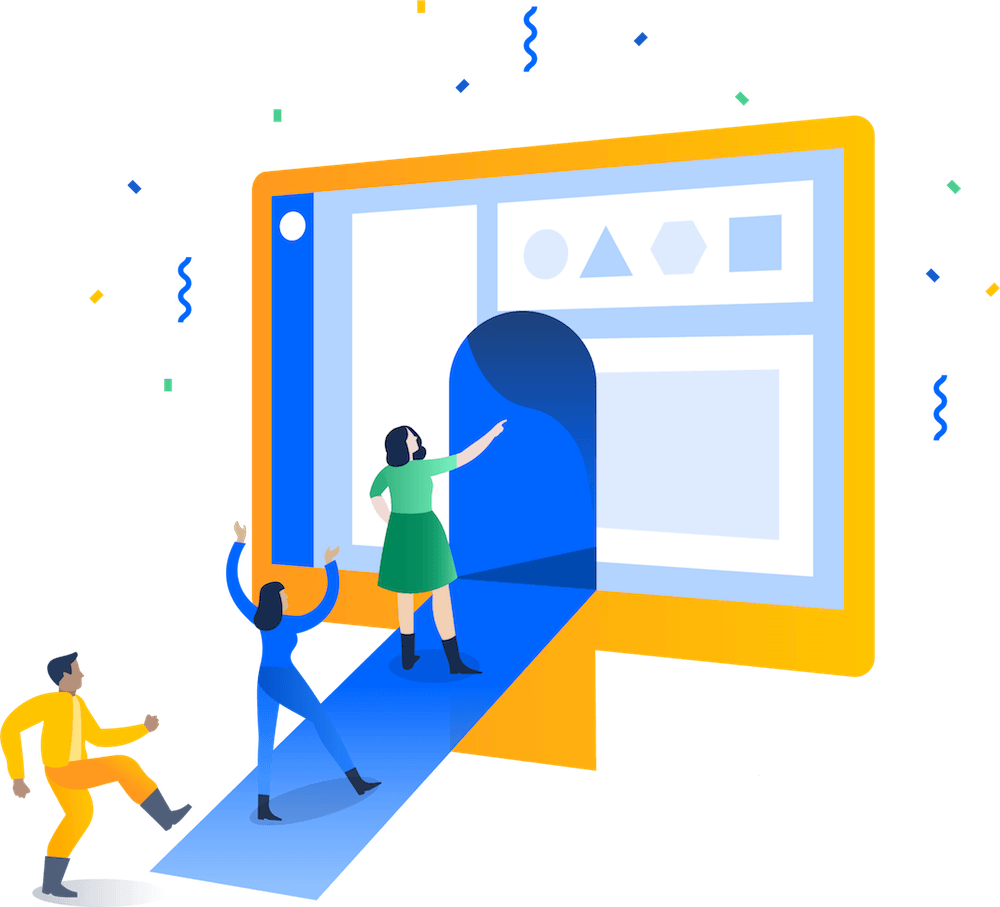
Семь шагов для начала работы с Jira
Jira — это инструмент управления рабочим процессом для команд разработчиков ПО, которые хотят систематизировать и отслеживать свою работу. Невероятная гибкость позволяет настроить Jira в соответствии с уникальным рабочим процессом команды. Это означает, что самые разные команды смогут оценить повышенную эффективность и прозрачность в процессе разработки новых удивительных программных продуктов.
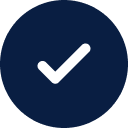
Зарегистрировались и готовы начать?
Это руководство поможет вам создать свой первый проект так, чтобы вы и ваша команда извлекали из Jira как можно больше пользы.
Еще не зарегистрировались? Подпишитесь на бесплатную версию Jira прямо сейчас.
Шаг 1. Создайте проект
Войдите на свой сайт Jira. На верхней панели навигации выберите раскрывающийся список Projects (Проекты) и нажмите Create project (Создать проект).
Шаг 2. Выберите шаблон
Мы предлагаем десятки шаблонов Jira, каждый из которых поможет вашей команде начать работу быстро и эффективно. На сегодняшний день три из них предназначены специально для команд разработчиков ПО.
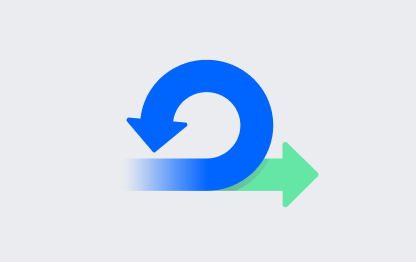
Scrum
Для agile-команд, которые получают задачи из бэклога, планируют и оценивают работу в спринтах и регулярно поставляют результаты своей работы.
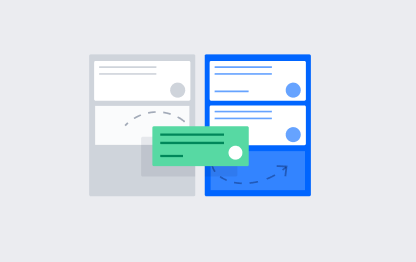
Kanban
Для agile-команд, которые отслеживают ход работы как непрерывный процесс (без разделения на спринты) с упором на задачи, находящиеся в процессе выполнения. (Позволяет дополнительно использовать бэклог kanban.)
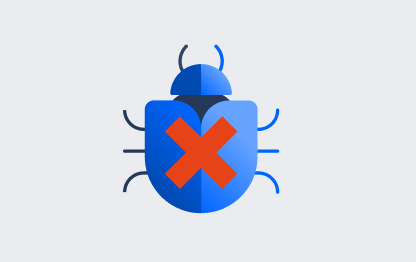
отслеживание ошибок
Для команд, которым не нужны доски и которые предпочитают работать с заданиями по разработке и багами как со списком.
Выберите шаблон, который в наибольшей степени соответствует уникальному способу работы вашей команды.
Типы проектов
В шаблонах Scrum и Kanban вам также будет предложено выбрать тип проекта. Принципиальное различие между этими двумя типами проектов заключается в способе их администрирования и уровне управления (на уровне команды либо компании/администратора Jira).
Проекты команды подходят для независимых команд, желающих управлять собственными рабочими процессами и практиками в изолированном разделе.
Проекты компании настраиваются и поддерживаются администраторами Jira. Этот тип проектов предназначен для команд, которые хотят стандартизировать способ работы среди множества команд, например организовать общий рабочий процесс.
Шаг 3. Настройка столбцов
In Jira, the board displays a selection of work items in columns, with each column representing a step in your team’s workflow for taking work through completion. Although there are many things you can configure on your board, we suggest just setting up columns for now. When you're getting started on a new Jira project, it's important to make your board reflect the way your team works.
Метод настройки столбцов на доске в шаблонах Scrum и Kanban зависит от типа проекта: в проекте, управляемом командой, настройка производится непосредственно с доски, а в проекте, управляемом компанией, — в настройках доски.
Для проектов команды:
- Перейдите к своей доске. Выберите кнопку с тремя точками (•••) в правом верхнем углу и нажмите Configure board (Настроить доску).
- Выполните необходимые действия: добавьте новые столбцы, а также переименуйте, удалите или переместите существующие.
В проектах компании:
- Перейдите к своей доске. Выберите кнопку с тремя точками (•••) в правом верхнем углу и нажмите Board settings (Настройки доски).
- Перейдите на вкладку Columns (Столбцы).
- Выполните необходимые действия: добавьте новые столбцы, а также переименуйте, удалите или переместите существующие.
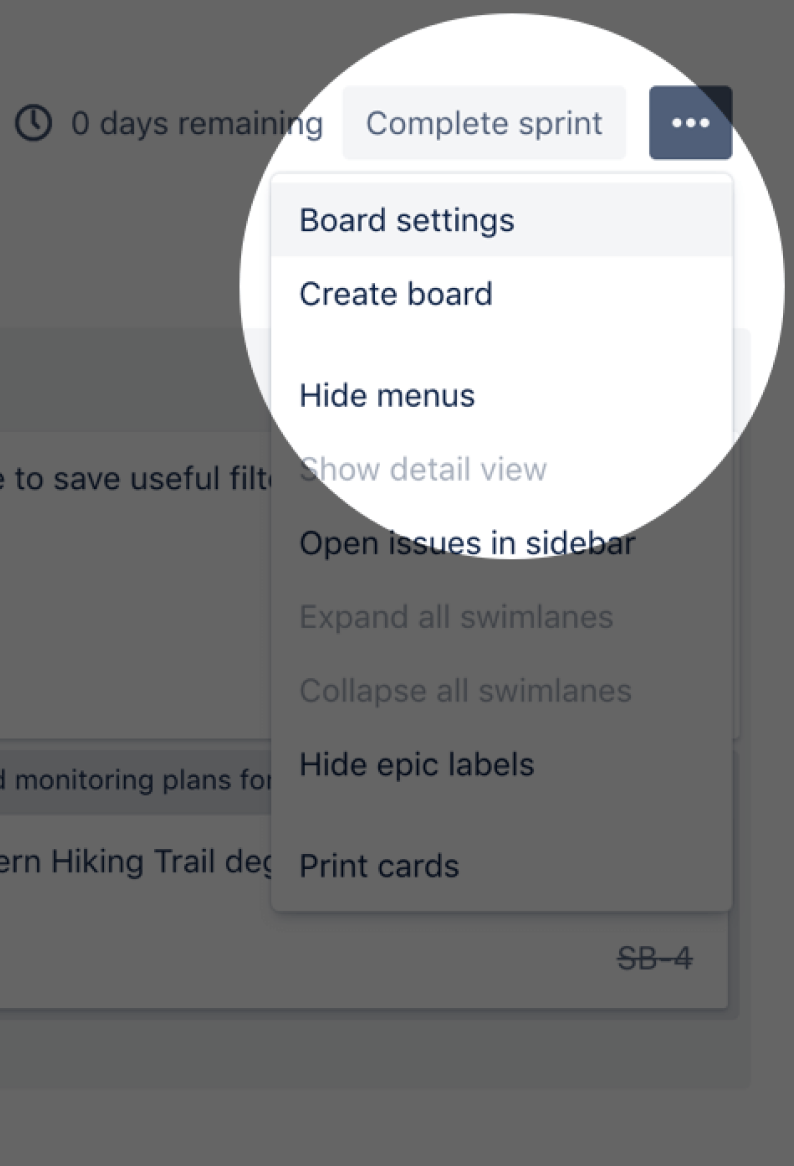
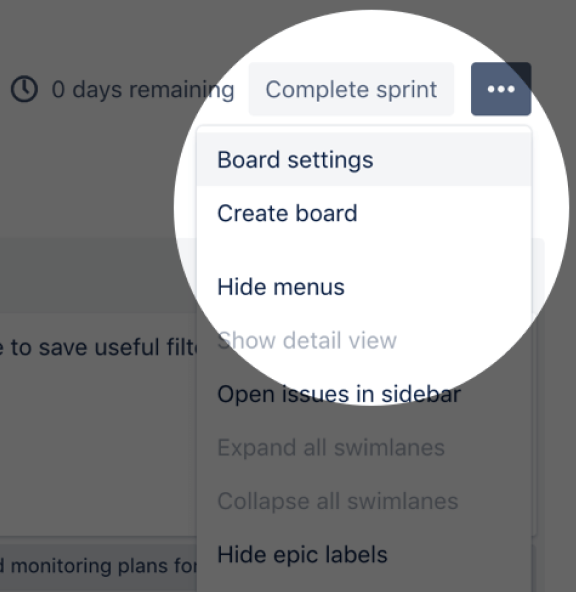
Step 4 - Create a work item
Work items are the building blocks of your Jira project. A work item can represent a story, epic, bug, feature to be built, or any other task in your project.
Select “Create” in the top navigation. Your work item will appear in the backlog or board of the project.
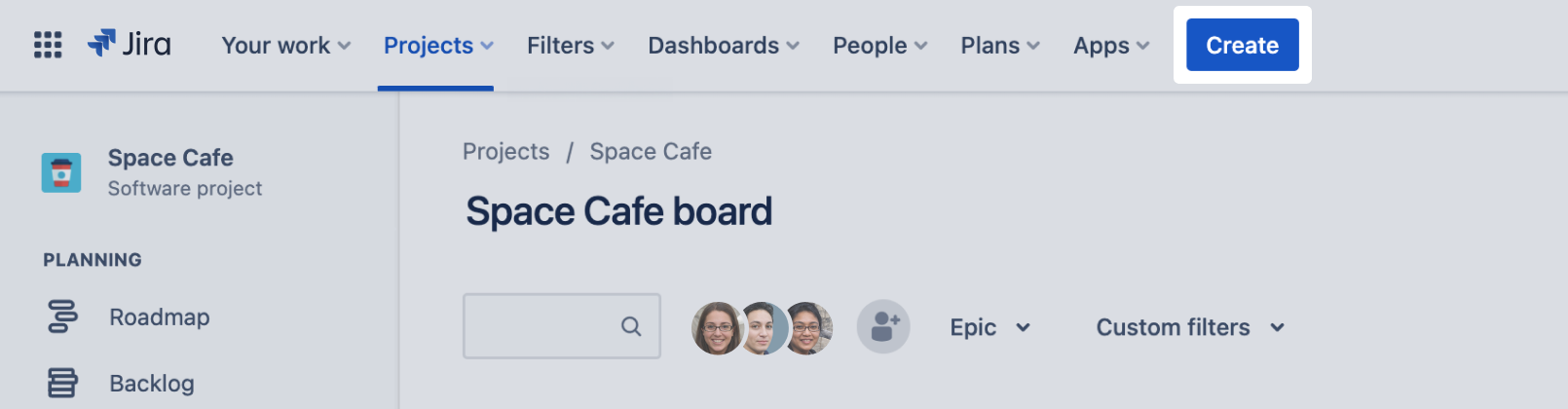
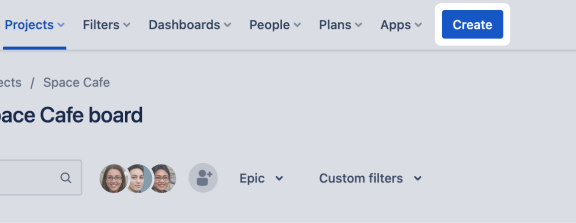
Шаг 5. Подключите инструменты
Вы вместе со своими командами сможете отдавать больше времени созданию отличного программного обеспечения и меньше отвлекаться на управление работой. Вам доступно более 3000 приложений Jira, которые можно адаптировать для любого варианта использования. Создайте унифицированное рабочее пространство с помощью более чем 3000 приложений и интеграций из Atlassian Marketplace.
- Нажмите шестеренку в правом углу верхней панели навигации и выберите Apps (Приложения).
- Нажмите Find new apps (Найти новые приложения).
- Выполните поиск по названию приложения или выберите категорию.
- Следуйте инструкциям, чтобы установить или приобрести приложение, или начните бесплатный пробный период.
Шаг 6. Пригласите участников команды
Пора пригласить других! Когда на вашей доске будет уже достаточно работы, начинайте высылать приглашения участникам команды.
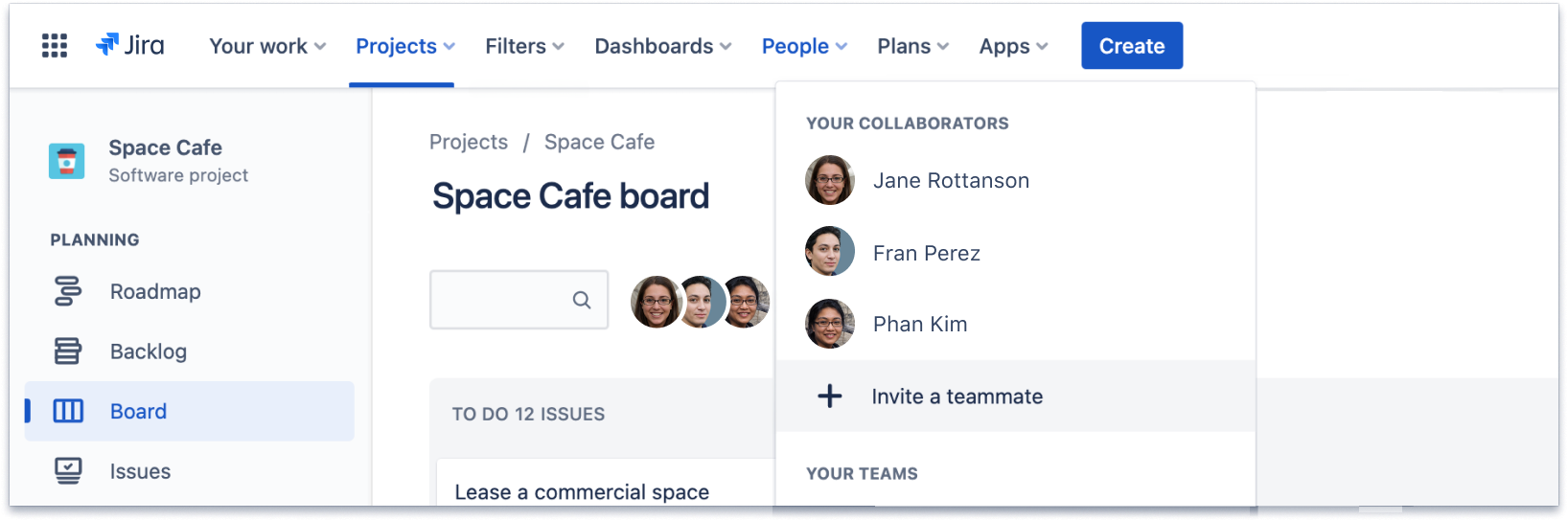
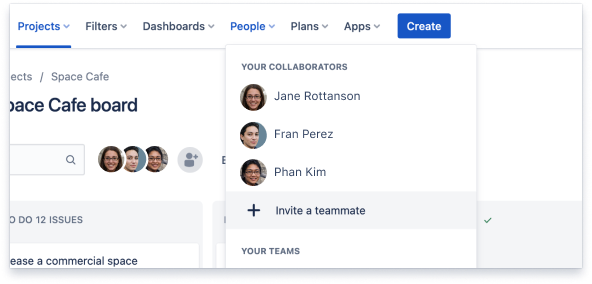
Шаг 7. Приступайте к работе
Now that your team has joined your Jira site, you're ready to collaborate and track work together. If you're in a scrum project, you'll need to create and start a sprint to begin tracking work. If you're in a kanban project, you can start tracking work on the board. To track work items, move a work item from one column to another as it progresses through your team's workflow.
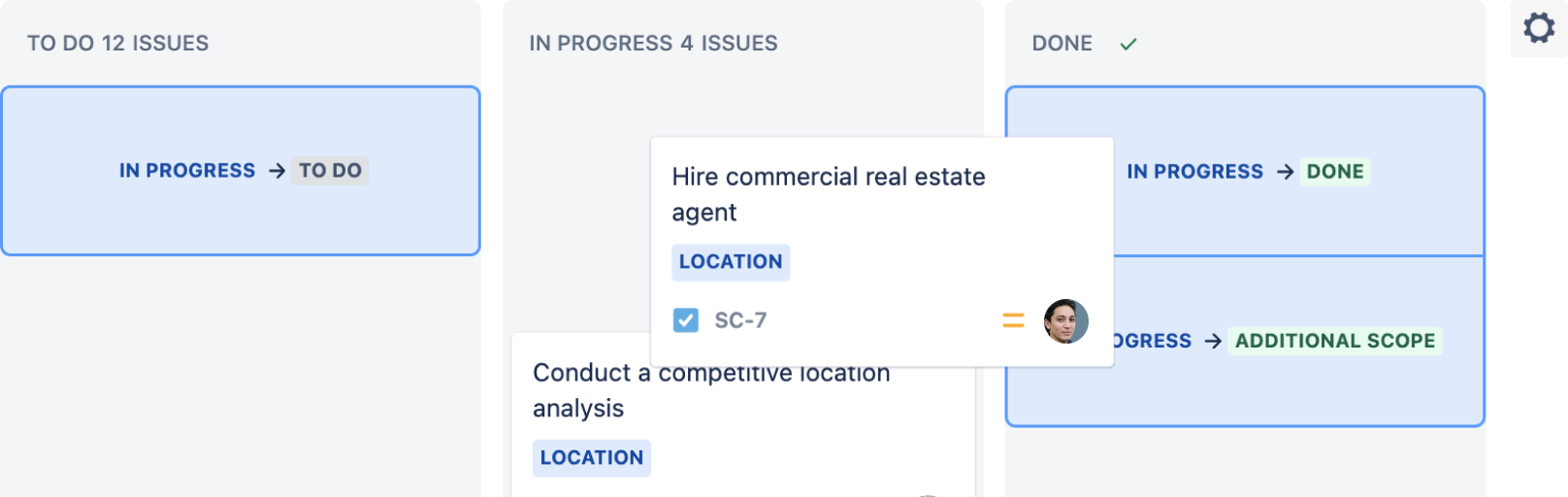
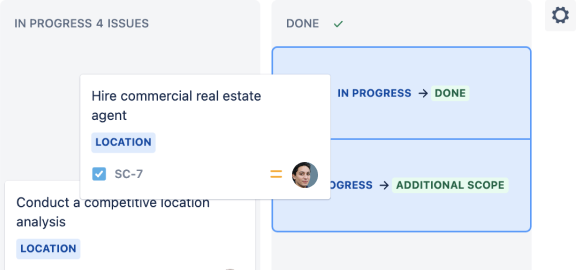
Профессиональный совет
Оставайтесь на связи, а также продвигайте работу вперед в любое время и в любом месте с помощью удобного приложения Jira Cloud для iOS или Android.
Хотите узнать больше об основных концепциях и принципах гибкого управления проектами в Jira? Изучите руководство по Agile в Jira для новичков на сайте Atlassian University.